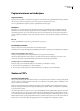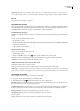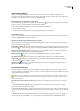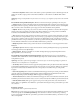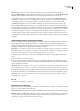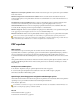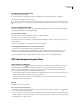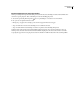Operation Manual
ADOBE READER 8
Handboek
38
Opmerking: PDF's kunnen uit verschillende lagen bestaan. Als er een resultaat wordt gevonden op een verborgen laag en u
selecteert dat resultaat, verschijnt er een waarschuwingsbericht waarin u wordt gevraagd of u de laag zichtbaar wilt maken.
Zie ook
“Lagen weergeven of verbergen” op pagina 36
De zoekfuncties openen
Waar u de zoekopdracht start, hangt af van het type zoekopdracht dat u wilt uitvoeren. Gebruik de werkbalk Zoeken om
snel de huidige PDF te doorzoeken. Gebruik het venster Zoeken om woorden of documenteigenschappen te zoeken in
verschillende PDF's, geavanceerde zoekopties te gebruiken en te zoeken in PDF-indexen.
De werkbalk Zoeken weergeven
Standaard is de werkbalk Zoeken al geopend. Voer de volgende procedure uit om de werkbalk te openen wanneer deze is
gesloten.
❖ Ga op een van de volgende manieren te werk:
• Kies Bewerken > Zoeken.
• Klik met de rechtermuisknop in het werkbalkgebied of houd Ctrl ingedrukt terwijl u in het werkbalkgebied klikt en kies
Zoeken in het contextmenu.
• Druk op Ctrl+F of op Command+F.
Het venster Zoeken openen
❖
Ga op een van de volgende manieren te werk:
• Kies Bewerken > Zoeken.
• Klik op de werkbalk Zoeken op de pijl en kies Volledige zoekfunctie van Acrobat openen.
Het venster Zoeken wordt weergegeven als een apart venster dat u kunt verplaatsen, vergroten of verkleinen,
minimaliseren, of deels of geheel ordenen achter het PDF-venster.
Het PDF-documentvenster en het venster Zoeken ordenen
❖
Klik in het venster Zoeken op Vensters ordenen.
Met Reader worden de twee vensters naast elkaar geplaatst, zodat ze samen het gehele scherm vullen.
Opmerking: als u nogmaals klikt op de knop Vensters ordenen, verandert de grootte van het documentvenster, maar blijft de
grootte van het venster Zoeken ongewijzigd. Als u het venster Zoeken groter of kleiner wilt maken, sleept u een hoek of een rand.
Tekst zoeken in een PDF
Met de werkbalk Zoeken doorzoekt u de momenteel geopende PDF.
1 Typ de tekst die u zoekt in het tekstvak op de werkbalk Zoeken.
2 (Optioneel) Klik op de pijl naast het tekstvak en kies een van de volgende opties:
Alleen hele woorden Er wordt alleen gezocht op het hele woord dat u in het tekstvak typt. Als u bijvoorbeeld het woord
fruit zoekt, worden de woorden ruit en fruitig niet gevonden.
Hoofdletters/kleine letters Er worden alleen woorden gevonden waarvan de hoofdletter en kleine letters overeenkomen
met het woord dat u typt. Als u bijvoorbeeld het woord Web zoekt, worden de woorden web en WEB niet gevonden.
Bladwijzers opnemen De tekst in het venster Bladwijzers wordt ook doorzocht.
Opmerkingen opnemen De tekst van eventuele opmerkingen wordt ook doorzocht.
3 Druk op Enter.
Reader springt naar de eerste gevonden zoekterm, die gemarkeerd wordt weergegeven.